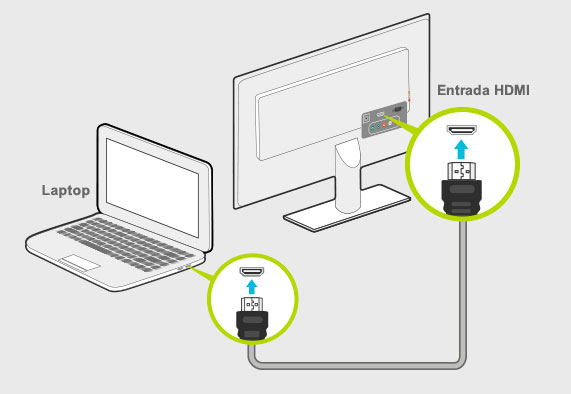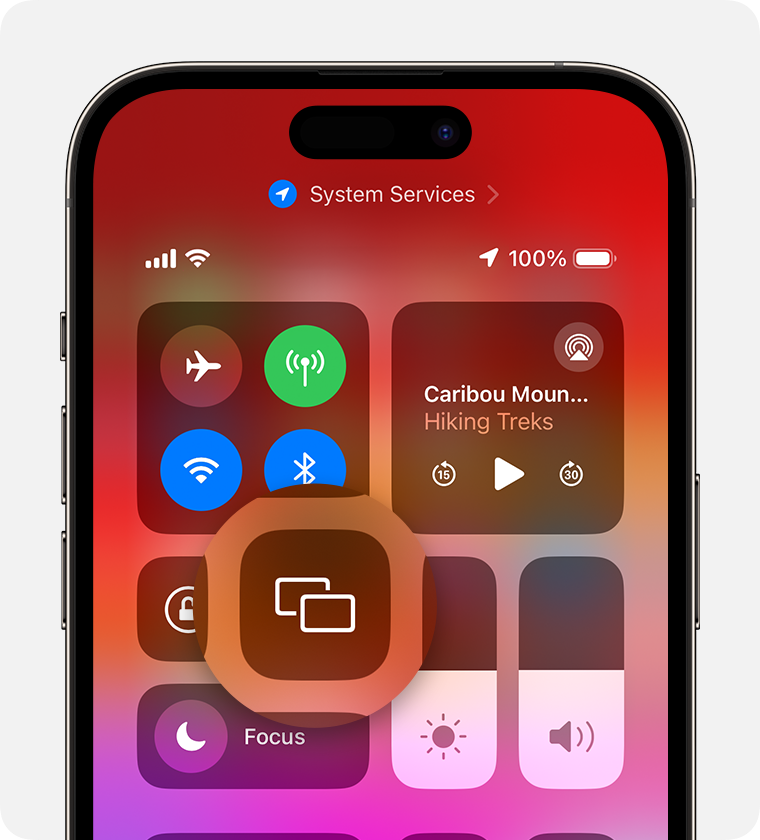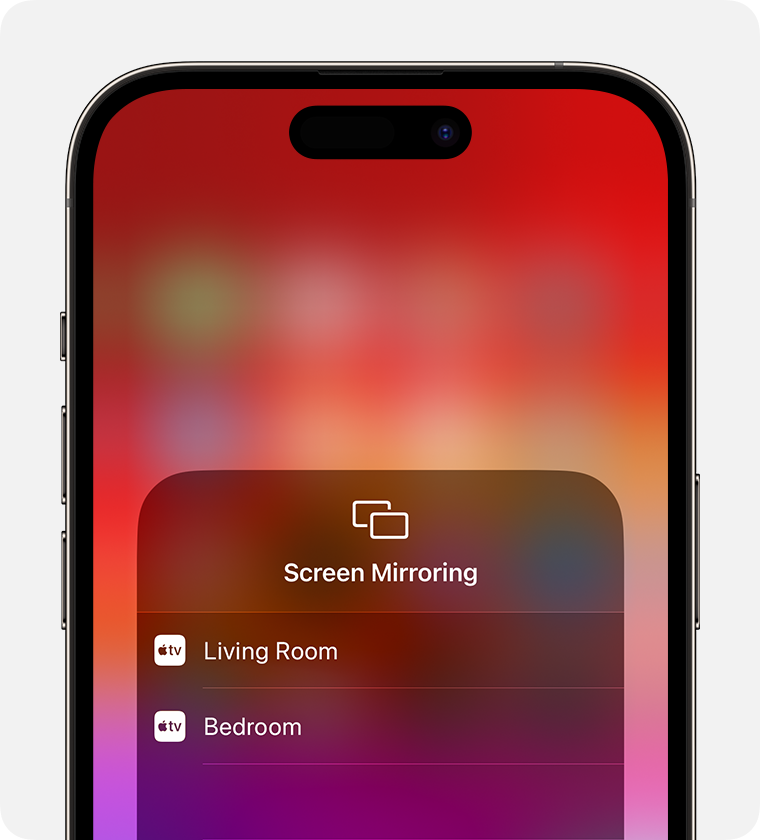Conectar o notebook na TV é uma solução prática para assistir filmes, jogar ou fazer apresentações em uma tela maior. Neste guia, você descobrirá como escolher o melhor método de conexão para sua necessidade, com explicações detalhadas sobre vantagens, limitações e dispositivos compatíveis.
1. Conexão com cabos
HDMI: É o método mais comum e prático. Oferece ótima qualidade de vídeo e áudio. Ideal para assistir filmes em alta definição (Full HD ou 4K) ou jogar sem atraso.
DisplayPort: Encontrado em alguns notebooks. Necessário usar um adaptador para HDMI, já que a maioria das TVs não possui porta DisplayPort.
Mini DisplayPort/USB-C (Thunderbolt): Usado em MacBooks. Você precisará de um adaptador para HDMI, dependendo do modelo do dispositivo.
Limitações: Notebooks mais antigos podem não ter HDMI ou USB-C, exigindo adaptadores extras. TVs mais antigas podem não suportar resoluções modernas.
2. Conexão sem fio
Chromecast: Ideal para transmitir filmes e séries. Requer rede Wi-Fi estável e pode apresentar atraso em jogos ou aplicações que exigem resposta rápida.
AirPlay (Apple): Perfeito para usuários Apple com dispositivos como MacBooks, iPhones ou iPads. Funciona diretamente em algumas TVs modernas de marcas como Samsung e LG. Em TVs sem suporte, é necessária uma Apple TV ou dispositivos como Roku.
Miracast/DLNA: Compatíveis com muitas TVs modernas. Usados para espelhamento de tela, mas podem ter limitações de qualidade em transmissões sem fio.
3. Configuração em TVs por marca
CONECTANDO O NOTEBOOK NA TV SAMSUNG
Existem duas opções para conectar o notebook junto a TV Samsung, como você verá abaixo:
UTILIZANDO A FUNÇÃO PC NA TV
- Pelo controle da sua Samsung, clique em “Entradas” e selecione a função “PC na TV”;
- Escolhe a opção “PC com com Windows” e aguarde a tela de exibição surgir;
- Na tela, um link de download do aplicativo “Easy Conect to Screen” irá aparecer;
- Copie esse link no navegador do seu notebook;
- Faça o loguin na sua conta Samsung que já está sendo utilizada na TV;
- Volte a TV e clique no ícone da TV conectado;
- Aguarde a imagem aparecer na tela.
COMPARTILHAMENTO DE ECRÃ
- Para o compartilhamento de ecrã ser possível, o Windows 10 precisa estar instalado na máquina. No notebook, vá até “Central de Ações”;
- Selecione o dispositivo referente a sua TV Samsung;
- Após aguardar a conexão ser estabelecida, a imagem irá aparecer em sua TV.
CONECTANDO O NOTEBOOK NA TV LG
- Pelo controle remoto da TV, cliquei no botão “Home”;
- Em seguida, acessando a barra de aplicativos, clique na opção “Screen Share”;
- Deixe a tela do Screen Share aberta para acessar as informações da TV;
- Já em seu notebook, abra a “Central de Ações”, que se encontra no canto direito inferior da barra de tarefas;
- Selecione então “projetar”;
- Procure pelo dispositivo correspondente a sua TV e estabeleça a conexão.
CONECTANDO O NOTEBOOK NA TV SONY
- Pelo controle remoto da TV, aperte o botão “Input”;
- Use as setas de direção para chegar até “Espelhamento de Tela”;
- Vá ao notebook e acesse a “Central de Ações”;
- Clique em projetar;
- Caso a TV não apareça automaticamente, clique em “adicionar tela”;
- Escolha a opção “adicionar dispostivo”;
- Para concluir, seleciona o aparelho que você quer conectar e aguarde a projeção.
CONCECTANDO O NOTEBOOK NA TV PHILLIPS
As versões Smart das TVs Phillips não contam com o recurso nativo para conectar o notebook na TV. Para quem deseja fazer a conexão através de cabos, a alternativa é baixar aplicativos de terceiros e seguir o passo a passo indicado para cada um dos casos.
CONECTANDO O NOTEBOOK NA TV TCL
- Abra o navegador do Google em seu notebook;
- No canto superior direito, clique nos três pontos que ficam do lado de sua tela de foto de perfil;
- Va até a opção transmitir;
- Ao detectar seu televisor, selecione a opção “Fonte”;
- Agora, clique em “Transmitir área de trabalho”;
- Ao fazer tudo isso, é só esperar e aguardar o espelhamento ser finalizado.
Leia também
Como fazer a bateria de seu notebook durar mais
Quando devo carregar a bateria do notebook?
4. Qualidade de imagem e áudio
- HDMI: Oferece melhor qualidade para vídeo e áudio.
- Wi-Fi e Miracast: Podem ter perdas de qualidade em conexões instáveis.
- Resolução da TV: TVs 4K exigem conexões robustas para manter a qualidade.
5. Problemas comuns e soluções
- Imagem não aparece: Verifique a entrada de vídeo da TV e as configurações do notebook.
- Sem som: Confirme que o áudio está configurado para o dispositivo de saída correto.
- Atrasos: Em conexões sem fio, minimize o uso de aplicativos que consomem banda larga.
6. Alternativas e dicas extras
- Adaptadores: Notebooks antigos podem precisar de adaptadores VGA para HDMI.
- Softwares: Apps como AirParrot oferecem flexibilidade adicional para espelhamento.
- Jogos: Priorize conexões com HDMI para evitar atrasos.
Agora que você sabe como conectar o notebook na TV, escolha o método mais adequado às suas necessidades. Aproveite as vantagens de uma tela maior, compartilhe suas experiências nos comentários e inscreva-se em nosso canal no YouTube. Lá, você encontrará dicas, tutoriais, informações e conteúdos sobre baterias, telas, teclados e muito mais.